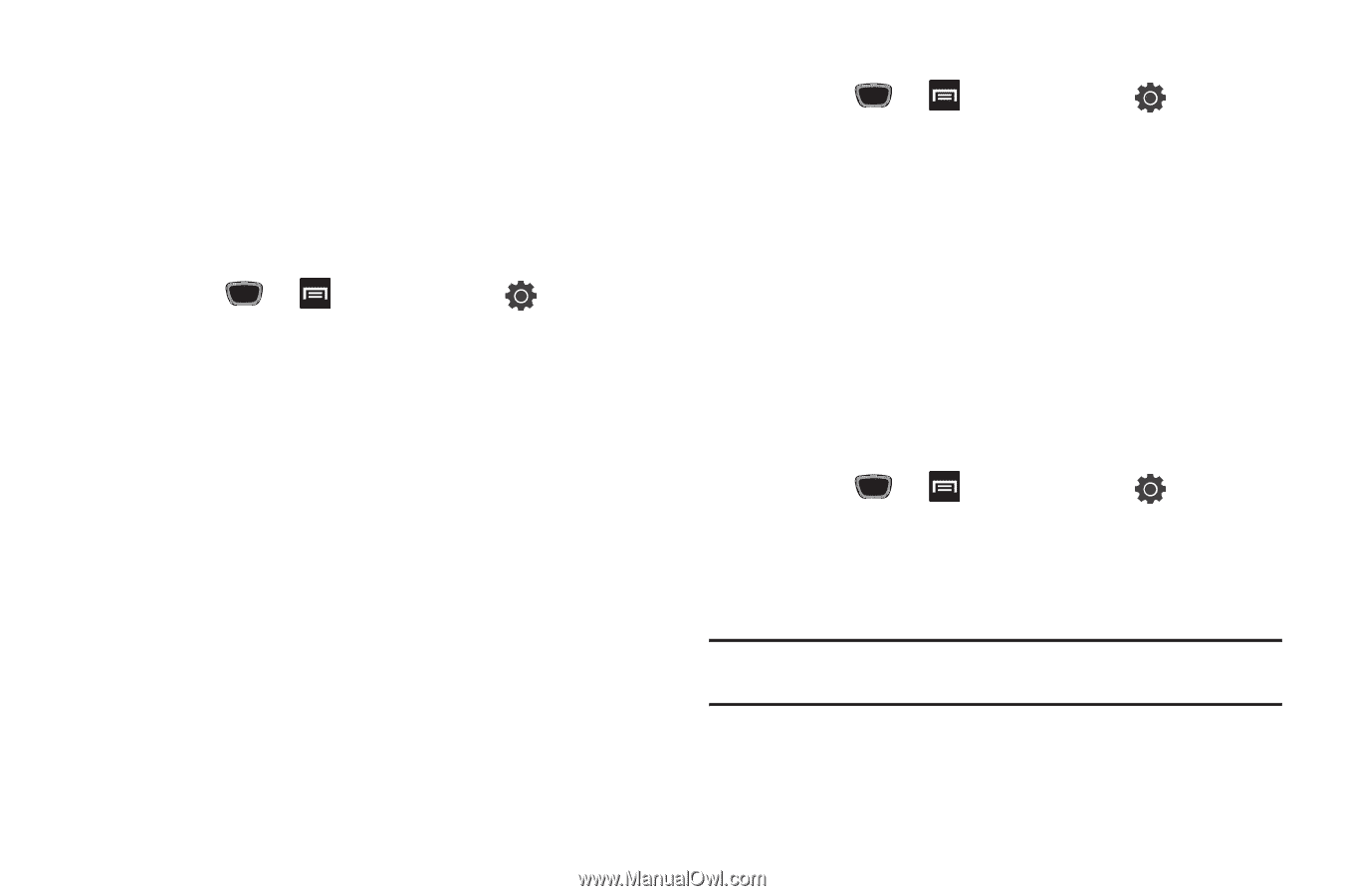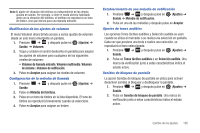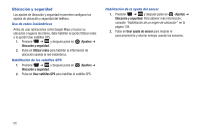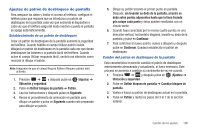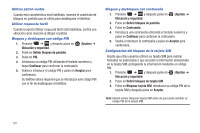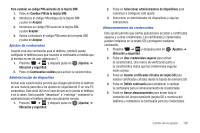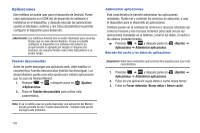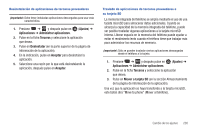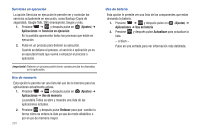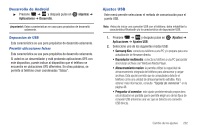Samsung SGH-T759 User Manual (user Manual) (ver.f4) (Spanish) - Page 202
Ajustes, Ubicación y seguridad, Definir bloqueo de pantalla, Continuar, Aceptar, Contraseña
 |
View all Samsung SGH-T759 manuals
Add to My Manuals
Save this manual to your list of manuals |
Page 202 highlights
Utilizar patrón visible Cuando esta característica está habilitada, muestra la cuadrícula de bloqueo en pantalla que se utiliza para desbloquear el teléfono. Utilizar respuesta táctil Cuando la opción Utilizar respuesta táctil está habilitada, sentirá una vibración como reacción al dibujar el patrón. Bloqueo y desbloqueo con código PIN 1. Presione ➔ y después pulse en Ubicación y seguridad. (Ajustes) ➔ 2. Pulse en Definir bloqueo de pantalla. 3. Pulse en PIN. 4. Introduzca un código PIN utilizando el teclado numérico y toque Continuar para confirmar la contraseña. 5. Vuelva a introducir el código PIN y pulse en Aceptar para confirmarlo. Su teléfono ahora requerirá que se introduzca este código PIN con el fin de desbloquear el teléfono. Bloqueo y desbloqueo con contraseña 1. Presione ➔ y después pulse en (Ajustes) ➔ Ubicación y seguridad. 2. Pulse en Definir bloqueo de pantalla. 3. Pulse en Contraseña. 4. Introduzca una contraseña utilizando el teclado numérico y pulse en Continuar para confirmar la contraseña. 5. Vuelva a introducir la contraseña y pulse en Aceptar para confirmarla. Configuración del bloqueo de la tarjeta SIM Impida que otros usuarios utilicen su tarjeta SIM para realizar llamadas no autorizadas o que accedan a información almacenada en la tarjeta SIM, protegiendo la información mediante un código PIN. 1. Presione ➔ y después pulse en (Ajustes) ➔ Ubicación y seguridad. 2. Pulse en Definir bloqueo de tarjeta SIM. 3. Pulse en Bloquear tarjeta SIM, introduzca su código PIN de la tarjeta SIM y después pulse en Aceptar. Nota: Deberá activar Bloquear tarjeta SIM antes de que pueda cambiar su código PIN de la tarjeta SIM. 197